당신이 방법을 알아내는 한 DVD를 해독하다암호화를 푸는 것은 어렵지 않습니다. 소장품을 백업하거나, DVD 암호화 없이 최신 기기에서 원활하게 재생하고 싶을 수도 있습니다. 어떤 경우든 DVD 암호화를 푸는 방법을 아는 것은 중요합니다. 이 가이드에서는 AVAide DVD Ripper, HandBrake, VLC, WinX DVD Ripper와 같은 최고의 도구를 소개하며, 이를 통해 품질 저하 없이 간편하게 작업을 완료할 수 있습니다. DVD 암호화를 풀면 전자 기기를 되찾아 기존의 물리적 디스크(플러스)를 모든 기기나 플랫폼에서 쉽게 사용할 수 있는 유연한 디지털 파일로 변환할 수 있습니다.
1부. DVD 복호화란 무엇을 의미합니까?
DVD 복호화는 DVD의 다양한 암호화 기술을 해킹하여 콘텐츠의 무단 복제나 열람을 방지하는 것으로 정의할 수 있습니다. DVD에는 일반적으로 콘텐츠 스크램블링 시스템(CSS)을 포함하는 디지털 권한 관리(DRM)와 같은 특정 형태의 접근 제한이 있는 것으로 알려져 있습니다. 사용자는 복사를 허용하거나 개인적인 용도로 DVD 콘텐츠를 다른 형식으로 변환하는 경우 DVD를 복호화할 수 있습니다. 그러나 저작권 제한에 따라 금지되는 지역도 있습니다.
2부. 최고의 화질로 모든 DVD 복호화
비디오 품질을 최대화하면서 DVD를 해독하는 경우 AVAide DVD 리퍼 최적의 소프트웨어입니다. 이 프로그램을 사용하면 모든 DVD를 리핑하고, 암호화 및 일반적인 복사 방지 기능을 해제하고, 디지털 형식으로 저장할 수 있습니다. 다양한 파일 형식을 지원하고 빠른 리핑 속도를 제공하여 영화 화질 저하 없이 감상할 수 있습니다.
- GPU 가속 및 멀티코어 프로세싱으로 DVD를 최대 30배 더 빠르게 디지털 파일로 변환하세요.
- DVD를 MP4, MOV, AVI, MKV 및 기타 인기 포맷으로 변환합니다.
- 복호화 과정에서도 원래의 비디오 및 오디오 품질을 유지합니다.
- 변환하기 전에 DVD 콘텐츠를 손쉽게 다듬고, 자르고, 병합하고, 압축하세요.
1 단계AVAide DVD Ripper 다운로드 및 설치
먼저, 사용자는 공식 AVAide 웹사이트에 접속하여 프로그램을 PC에 다운로드해야 합니다. 다운로드가 완료되면 화면의 안내에 따라 소프트웨어를 설치할 수 있습니다.
2 단계DVD를 디스크 드라이브에 넣으세요
이제 모든 설정이 완료되었습니다. 변환할 DVD를 디스크 드라이브에 넣으세요. 다음으로 AVAide DVD Ripper를 실행하고 다음을 선택하세요. DVD 로드 삽입한 디스크에 있는 데이터를 가져오려면.

3단계필요한 출력 형식을 선택하세요
사용자는 선호도에 따라 다음을 포함한 다양한 옵션을 선택할 수 있습니다. MP4, AVI, MKV등 다양한 옵션을 제공합니다. 사용자는 해상도, 비트레이트 및 기타 설정을 지정하여 최종 결과물의 품질을 더욱 향상시킬 수 있습니다.
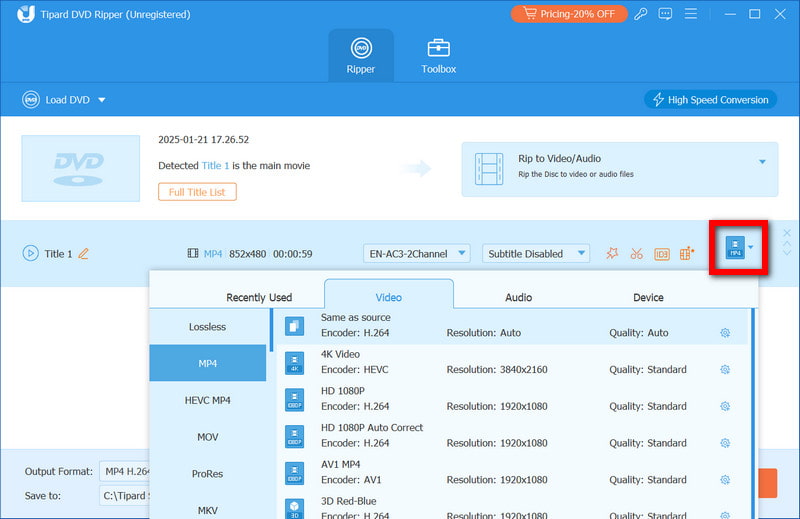
4단계리핑 타임
위의 모든 작업이 완료되었으므로 이제 남은 작업은 클릭하는 것뿐입니다. 모두 추출버튼을 클릭하면 비디오 변환 및 복호화가 시작됩니다.
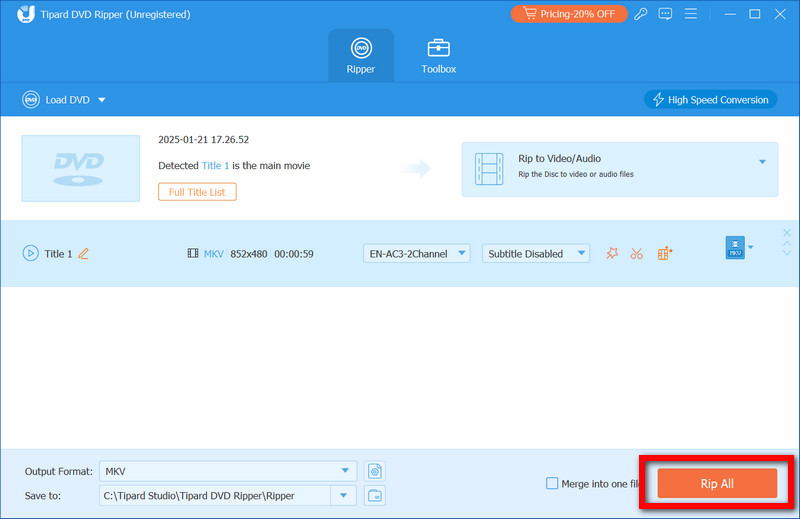
5단계영화를 즐기세요
리핑이 완료되면 DVD 콘텐츠를 고품질 디지털 파일로 받아 컴퓨터, 스마트폰이나 기타 멀티미디어 기기에서 볼 수 있습니다.
3부. HandBrake로 DVD 복호화
HandBrake는 DVD를 다른 디지털 형식으로 변환하는 무료 오픈 소스 방식의 훌륭한 도구입니다. 화질 저하 없이 실제 DVD를 디지털 파일로 변환하려는 초보자와 숙련된 사용자에게 유용한 도구입니다. VLC 대안HandBrake는 효율적인 DVD 변환을 위한 신뢰할 수 있는 선택입니다.
1 단계Handbrake 공식 웹사이트에 접속하여 도구를 다운로드하세요. 이 도구는 Windows, macOS, Linux 플랫폼에서 사용할 수 있습니다.
2 단계복호화하려는 DVD를 컴퓨터의 DVD 드라이브에 넣으세요. 데이터가 컴퓨터에 복사되었는지 확인하세요.
3단계데스크탑에서 HandBrake 애플리케이션을 엽니다. 오픈 소스 삽입한 DVD를 로드하고 해당 드라이브를 선택하는 옵션입니다.
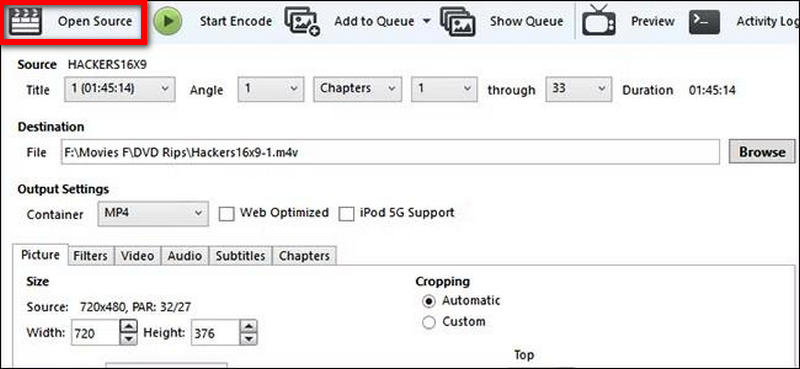
4단계원하는 출력 형식을 결정하고 드롭다운 메뉴에서 선택하세요. MP4, MKV, 또는 미시시피.
5단계누르세요 인코딩 시작 버튼을 누르고 잠시 기다리세요. Handbrake 애플리케이션이 DVD의 암호를 해독하고 선택한 형식으로 변경합니다.
DVD를 다양한 비디오 형식으로 변환하고 리핑하는 것 외에도 Handbrake는 BDMV 에서 MKV.
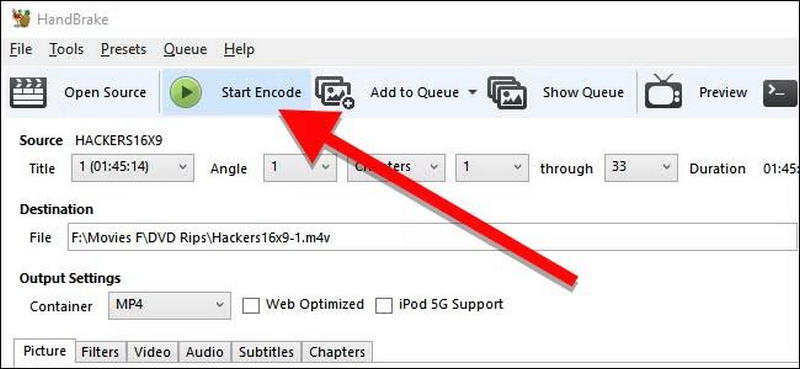
4부. VLC로 DVD 쉽게 복호화하기
VLC 미디어 플레이어는 거의 모든 미디어 형식을 재생할 수 있는 능력으로 널리 알려져 있을 뿐만 아니라, 강력한 DVD 크래킹 및 변환 도구 역할도 합니다. VLC로 DVD를 크래킹하는 데는 추가 소프트웨어가 필요하지 않으며, 이미 VLC를 미디어 용도로 사용하고 있다면 강력한 복호화 기능을 쉽게 추가할 수 있습니다.
1 단계먼저, PC에 VLC 미디어 플레이어의 최신 버전을 다운로드하세요.
2 단계DVD를 컴퓨터에 넣으세요.
3단계VLC 플레이어를 열고 다음으로 이동하세요. 미디어 > 변환/저장"디스크"라는 별도의 탭이 표시됩니다. 해당 탭을 클릭하세요. 다음으로, DVD 옵션을 선택하고 DVD가 들어 있는 디스크 드라이브를 선택하세요.
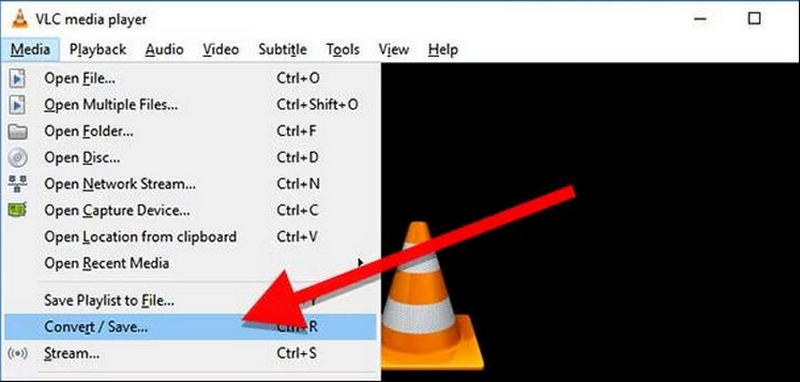
4단계누르다 변환/저장, 그리고 새로운 창이 나타나서 표시됩니다. 프로필 목록. 목록에서 원하는 출력 파일 유형을 선택하세요. 예: MP4.
5단계원하는 파일 형식을 선택하고 시작을 누르세요. 정말 간단합니다! VLC가 DVD를 크랙하여 디지털 파일 형식으로 저장합니다.
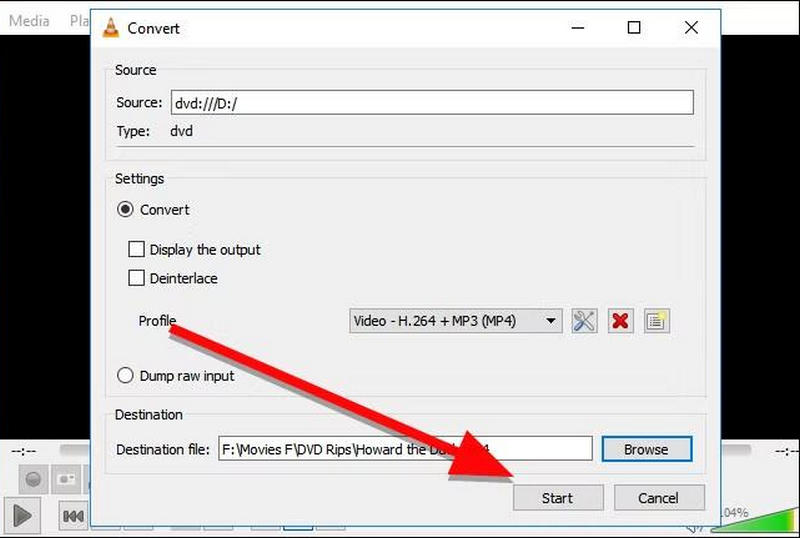
5부. WinX DVD Ripper로 DVD 복호화
WinX DVD 리퍼 DVD를 해독하는 강력하고 간편한 킬러입니다. 다양한 파일 형식에 맞게 소프트웨어를 최적화하고, 좋은 품질과 편의성을 선호하는 사용자를 위해 DVD를 정확하고 빠르게 배송합니다.
1 단계프롬프트에서 성공하려면 공식 웹사이트를 방문하여 WinX DVD Ripper를 다운로드하세요.
2 단계크랙하려는 DVD를 컴퓨터의 DVD 드라이브에 넣으세요.
3단계WinX DVD Ripper를 열고 누르세요 DVD 디스크 콘텐츠를 가져오려면.
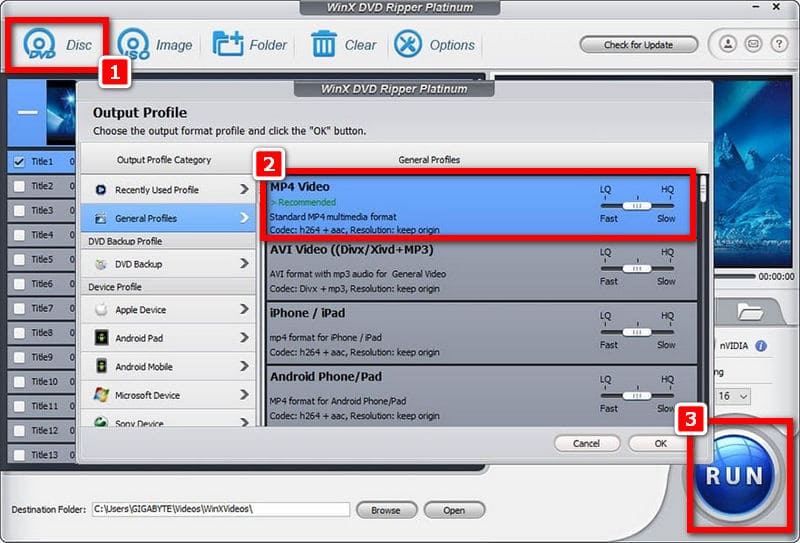
4단계설정된 옵션에서 필요한 출력 형식을 선택할 수 있습니다. MP4, AVI, 또는 장치 형식.
5단계클릭 달리다 크래킹 프로세스를 시작합니다. 소프트웨어가 DVD의 복제본을 즉시 생성하여 필요한 설정으로 변환합니다.
그것을 요 약하기, DVD 영화 복호화 사용자가 사용 중인 기기에 따라 한 가지 보기 방식만 사용하지 않고 좋아하는 영화를 볼 수 있도록 해줍니다. 다행히 다음과 같은 도구가 있습니다. AVAide DVD 리퍼HandBrake, VLC, WinX DVD Ripper는 DVD 변환을 위한 다양한 옵션을 제공하여 고객 만족도를 높여줍니다. 이러한 방법에는 복잡하거나 간단한 절차를 선호하는 사용자를 위한 구성 요소가 포함되어 있습니다. DVD를 필요한 미디어로 변환하고 DVD 복호화를 통해 지금 바로 컬렉션을 확장하세요.
DVD 디스크/폴더/ISO 이미지 파일을 다양한 형식으로 추출하고 변환하기 위한 최고의 도구입니다.



 안전한 다운로드
안전한 다운로드


